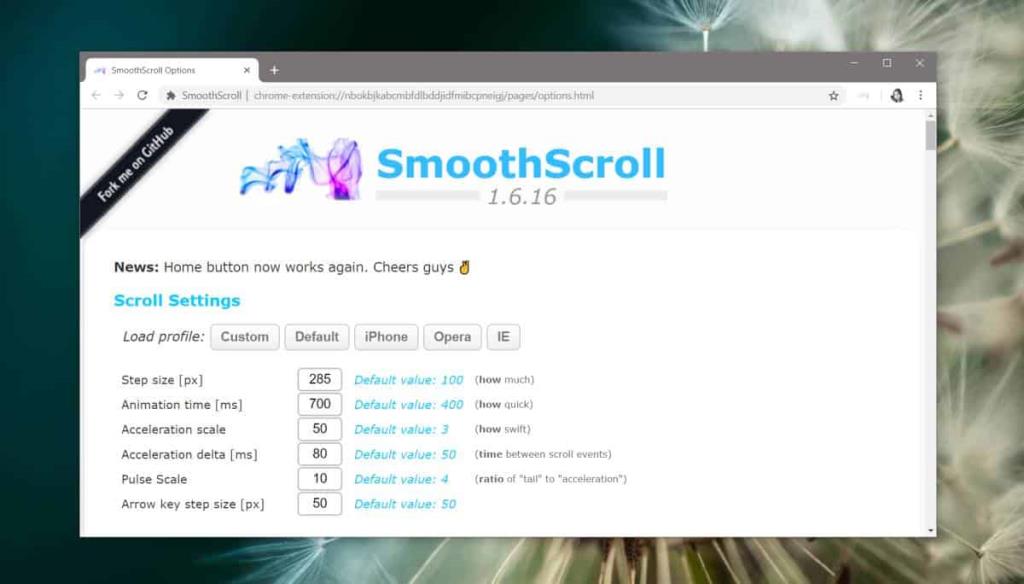Edge hakkında pek iyi şeyler söylemiyoruz. Tarayıcının bu alanda çok az kıpırdanma odası var, ancak tarayıcıyı kullanacak olsaydınız hoşunuza gidecek hoş bir pürüzsüz kaydırmaya sahip. Düzgün kaydırma, Edge'e geçmek için yeterli bir neden değildir, ancak Chrome'da SmoothScroll adlı bir uzantıyla Edge benzeri düzgün kaydırmayı elde edebilirsiniz .
SmoothScroll, Edge'in yumuşak kaydırmasını taklit etmek için tasarlanmamıştır. Uzantı, Chrome'da kaydırmayı etkileyen çeşitli faktörler üzerinde size kapsamlı kontrol sağlar . Örneğin, bir sayfanın ne kadar veya hızlı kaydırılacağını ayarlayabilirsiniz. Doğru ayarları biliyorsanız, Chrome'da Edge benzeri düzgün kaydırma elde etmek için kullanabilirsiniz.
Pürüzsüz kaydırma gibi Edge alın
SmoothScroll'u Chrome Web Mağazası'ndan yükleyin . Uzantıyı yükledikten sonra, önce ayarlarını özelleştirmeniz gerekir. Chrome'da Edge gibi pürüzsüz kaydırma yapmanızı sağlayan doğru ayarlar Reddit kullanıcısı u/dkepsilon tarafından yayınlandı.
Uzantının ayarlarına gidin ve aşağıda gördüğünüz değerleri çoğaltın.
Adım boyutu için 285 girmek istiyorsunuz. Animasyon süresi için değeri 700 olarak ayarlayın. Hızlanma ölçeği 50 ve Hızlanma deltası 80 olarak ayarlanmalıdır. Nabız Ölçeğini 10 olarak değiştirin ve Ok tuşu adım boyutunu olduğu gibi bırakın. varsayılan değer 50. Seçenekler sayfasını aşağı kaydırın ve Ayarları Kaydet'e tıklayın.
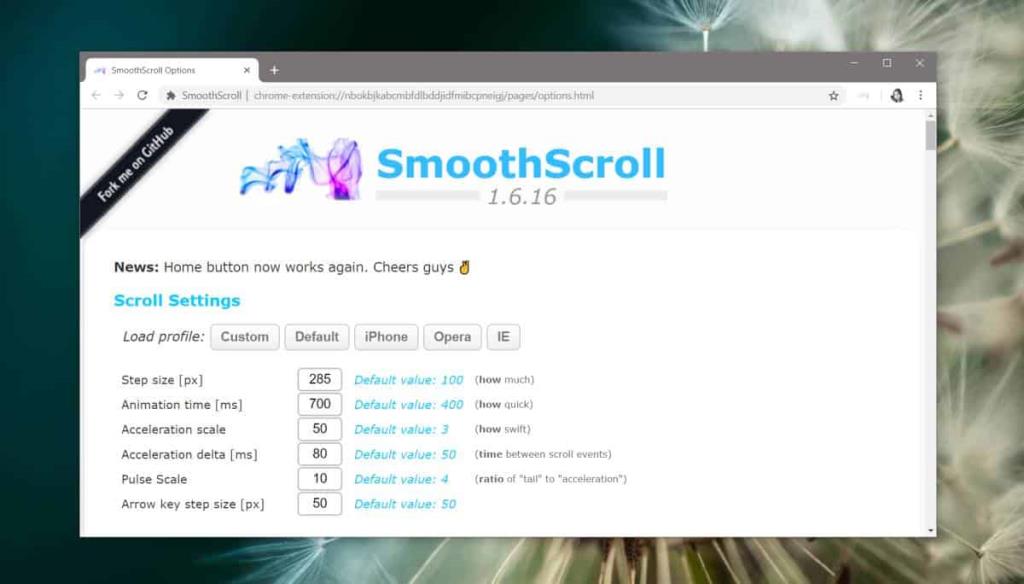
Uzantıyı doğru bir şekilde yapılandırdıktan sonra, uzantının üzerinde çalışması için açtığınız tüm sekmeleri yenilemeniz gerekir. Alternatif olarak, Chrome'u kapatıp yeniden açabilir ve önceki tüm sekmelerinizi yeniden açmak için Ctrl+Shift+T klavye kısayolunu kullanabilirsiniz.
Kaydırmadaki fark hemen görülecektir, ancak kaydırılacak özellikle uzun bir sayfanız olup olmadığını görmek daha kolaydır. Artık aşağı kaydırdıkça daha fazla gönderi yükleyen Reddit'te test edebilirsiniz. Ayrıca özellikle uzun bir Wikipedia makalesine de göz atabilirsiniz.
Yukarıdaki ayarlar, düzgün kaydırmayı çoğaltmak için mükemmel noktaya ulaşmış gibi görünüyor, ancak sizi onları değiştirmekten alıkoyan hiçbir şey yok. Yeni kaydırmayı çok yavaş, çok hızlı veya başka bir şeyden çok fazla bulursanız, hem sorunsuz hem de kullanımı rahat bir şey bulana kadar ayarlarla oynayabilirsiniz.
Chrome ne kadar harika olsa da, hiçbir zaman gerçekten iyi kaydırma olmadı. Chrome'da kaydırmayı düzeltmeyi amaçlayan birçok uzantı var, ancak Google bu konuda hiçbir şey yapmak istemiyor gibi görünüyor.